Линейка Pixel 9 от Google представлена четырьмя новыми устройствами: базовой моделью Pixel 9, Pixel 9 Pro, Pixel 9 Pro XL и Pixel 9 Pro Fold. Во всех этих телефонах используется новый чип Tensor G4 с большим объемом оперативной памяти, что обеспечивает достаточную мощность для работы со всеми новыми инструментами искусственного интеллекта.
Нравится вам это или нет, но искусственный интеллект не заставит себя ждать. И одной из новых функций всей линейки Pixel 9 стал инструмент Add Me в приложении «Камера». Если вам интересно, как использовать этот новый инструмент, читайте дальше.
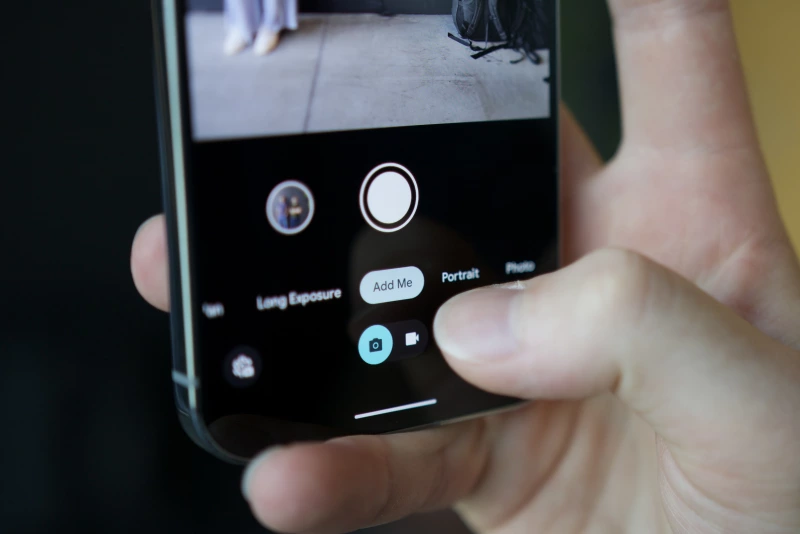
Что такое Add Me?
Функция Add Me предназначена для групповых фотографий, чтобы никто не остался за кадром, включая фотографа.
Все мы не раз оказывались в такой ситуации: вы в компании друзей или родственников и хотите, чтобы на память об этом событии осталась фотография со всеми участниками. Как правило, вы либо просите незнакомца сделать снимок за вас, либо делаете selfie. В первом случае вы можете пригласить человека, который хорошо фотографирует, но вероятность того, что он сделает не очень удачный снимок, очень высока. А селфи будет удачным только в том случае, если у человека, делающего селфи, очень длинные руки (или палка для селфи).
Но Add Me решает эту проблему с помощью искусственного интеллекта. В прошлом году Google подарила нам функцию Best Take, которая позволяет делать несколько групповых фотографий и объединять их в одно изображение, где для создания «идеального» снимка используется лучшее выражение лица каждого человека. Все это было сделано с помощью искусственного интеллекта, и Add Me работает аналогичным образом.
С помощью функции Add Me вы делаете два групповых снимка: один без фотографии и один с этим человеком, а Pixel 9 с помощью искусственного интеллекта объединяет их в один цельный снимок, чтобы никто не остался без внимания.
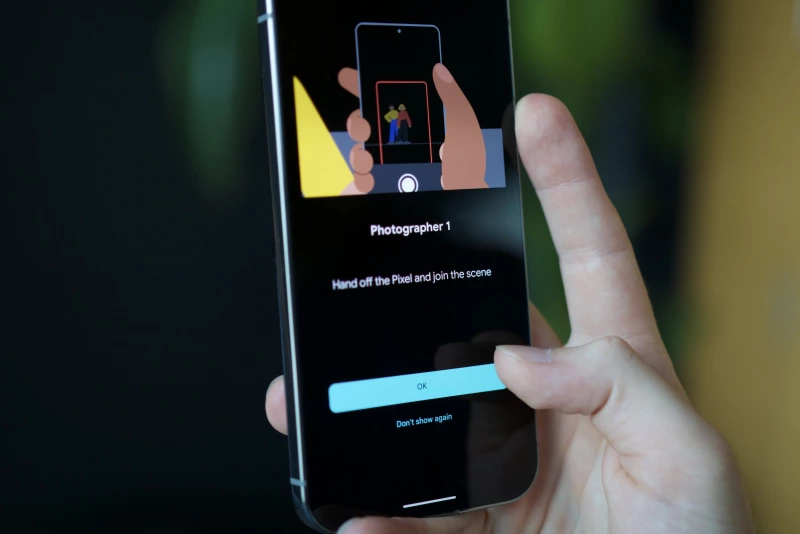
Как использовать функцию «Add Me» на Pixel 9
Теперь, когда мы знаем, что это такое, как получить доступ к этой функции? Это довольно просто.
Шаг 1: Запустите приложение Камера на вашем Pixel 9.
Шаг 2: Переключитесь в режим Добавить меня.
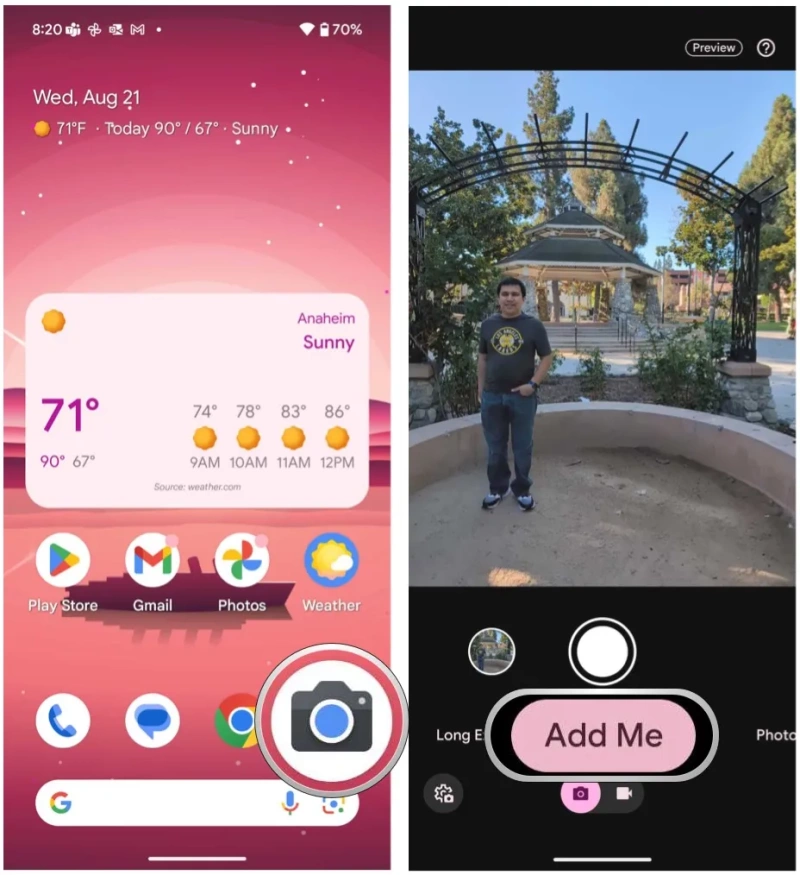
Шаг 3: Сделайте свою первую фотографию.
Шаг 4. Попросите фотографа поменяться местами с кем-нибудь еще на фотографии.
Шаг 5. Второй фотограф помогает первому фотографу указать, где ему стоять на фотографии, основываясь на наложении в видоискателе.
Шаг 6: Сделайте вторую фотографию.
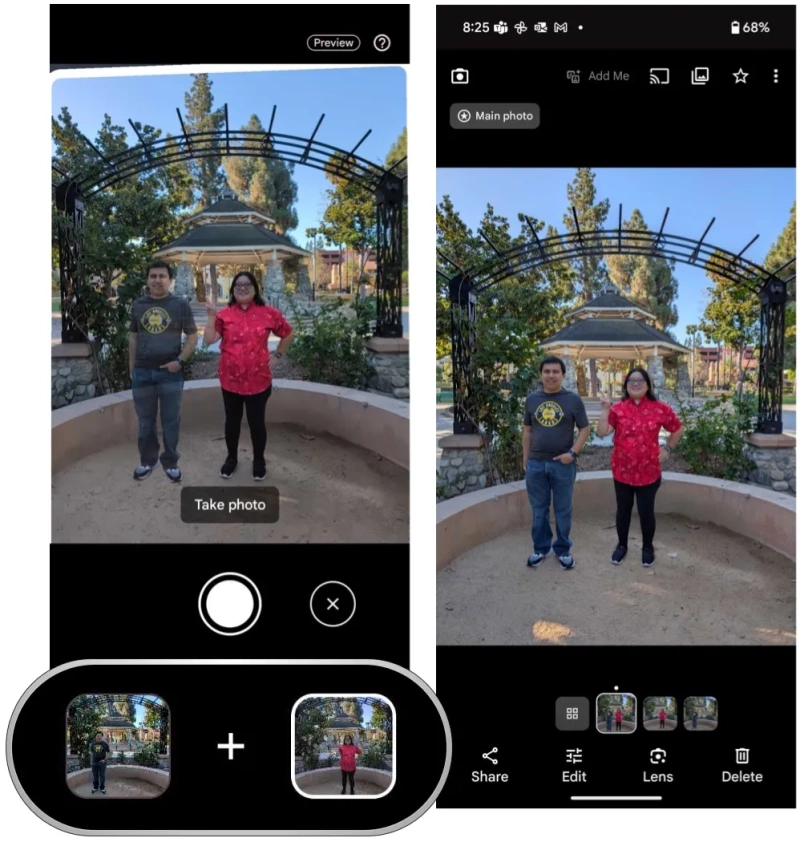
Шаг 7: «Add Me» объединит две фотографии в одно изображение.
Каким бы крутым ни было приложение «Add Me», оно не идеально. Есть некоторые ограничения, которые необходимо учитывать при его использовании, если вы хотите получить наилучшие результаты.
«Add Me» лучше всего работает со статическими фонами, поскольку по сути он объединяет две фотографии, и вы хотите, чтобы фон был одинаковым. «Add Me», скорее всего, не будет работать хорошо, если у вас загруженный фон, например улица или большое скопление людей. А с последним «Add Me» может запутаться, кто должен быть на фото или на заднем плане.
Еще одна вещь, о которой следует помнить, — это ориентация самого Pixel 9 при съемке фотографий. Если первая фотография сделана камерой справа, то вторую фотографию также необходимо сделать камерой справа, а не слева. В противном случае внутренние датчики не смогут определить позиционирование фотографии.
А для достижения наилучших результатов позиционирование действительно должно быть максимально приближенным с использованием руководства дополненной реальности. Поскольку точность является ключевым фактором, некоторым людям может потребоваться некоторое время для обучения, чтобы правильно и без проблем использовать эту функцию.
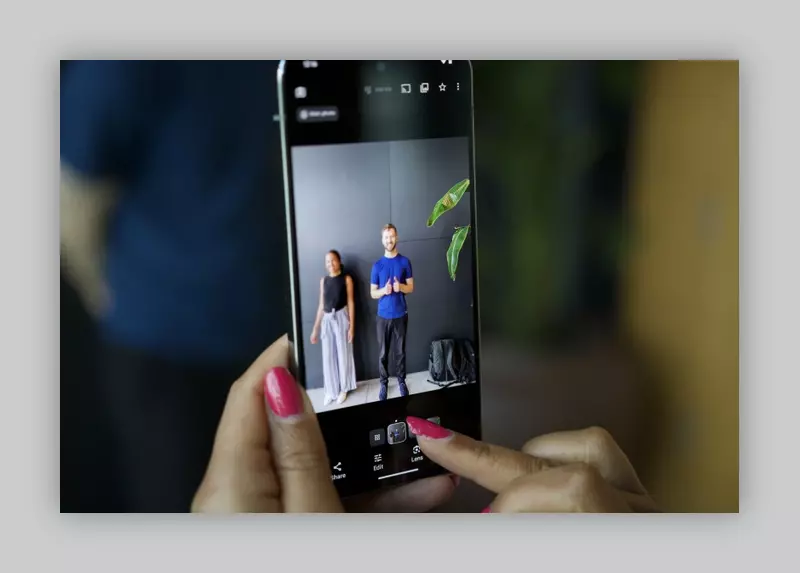



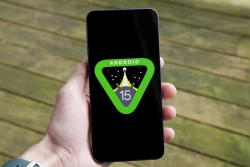
Комментарии (0)